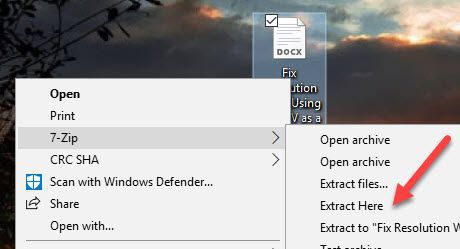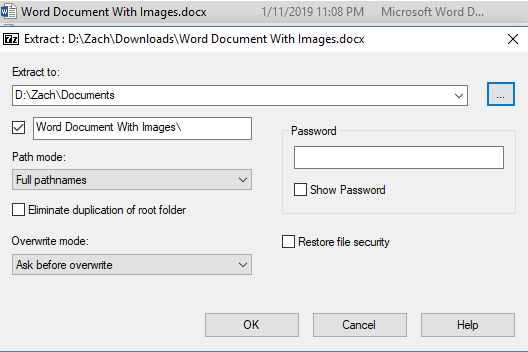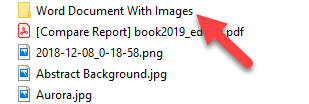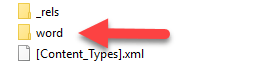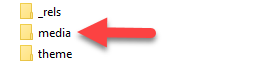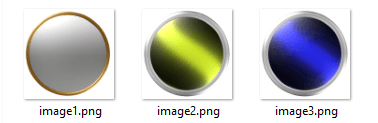Microsoft Word adalah salah satu pengolah kata yang paling umum di pasaran, tetapi meskipun ini merupakan solusi hebat untuk mengedit teks, mengelola gambar dalam dokumen dapat dipukul atau dilewatkan. Memilih gambar dan menyimpannya secara manual bisa menjadi proses yang panjang dan membuat frustrasi - terutama dalam file besar dengan banyak halaman.
Untungnya, ada trik kecil yang membuat prosesnya cukup sederhana. Ikuti langkah-langkah di bawah ini untuk mengekstraksi gambar dari dokumen kata dengan cara mudah.
Ekstrak Gambar dari Dokumen Word
Langkah 1.Anda harus semacam perangkat lunak ekstraksi file. Dalam panduan ini, kami akan menggunakan 7zip karena gratis dan tersedia secara luas, tetapi Anda dapat menggunakan program apa pun yang paling Anda sukai.
Klik kanan dokumen yang ingin Anda tarik gambarnya dan ekstrak ke lokasi pilihan Anda.
Kami merekomendasikan pengaturan itu di Dokumenuntuk membuatnya mudah diakses. Anda juga dapat memilih Ekstrak Di Sinijika Anda mau.
In_content_1 all: [300x250] / dfp: [640x360]->Langkah 2.Buka lokasi ekstraksi dan Anda akan melihat folder dengan nama yang sama dengan yang Anda simpan dokumen. Klik folder ini untuk membukanya.
Langkah 3.Mungkin ada beberapa folder internal di dalamnya; yang Anda inginkan dinamai Word
Langkah 4.Buka
Langkah 5.Di dalam folder media, Anda harus memiliki semua gambar dari dalam dokumen di satu tempat yang nyaman!
Ada beberapa cara berbeda untuk mengekstrak gambar dari dokumen Word, hampir semua di antaranya melibatkan mengubah jenis file dengan beberapa cara. Namun, itu tidak menjadi jauh lebih mudah daripada proses 5 langkah! Dengan hanya beberapa menit dari waktu Anda, Anda harus memiliki koleksi rapi semua media dari dokumen Word Anda. Selamat menikmati!